Как сделать отложенный пост вконтакте и где его посмотреть
Главная SMM маркетинг Как сделать отложенный пост в группе в контакте
Содержание статьи
Что такое отложенный пост в группе в контакте
Как делать отложенные записи в группе в вк
Как смотреть отложенные посты в вк
Сколько можно сделать отложенных постов вконтакте
Что делать если пропали отложенные записи вконтакте
Последнее обновление 25.10.2019 Автор: Евгений Кудряшов
Полезный инструмент для администратора сообщества. Можно запланировать публикации новых постов на неделю, месяц или год вперед.
Что такое отложенный пост в группе в контакте?
Отложенный пост – подготовленная заранее запись для группы, которая опубуликуется автоматически в заданную дату и время.
Пример отложенного поста.
Как делать отложенные записи в группе в вк
Для того чтобы в ВК создать отложенный пост нужно подготовить сам пост – текст и баннер.
После того как пост готов, нужно нажать на кнопку «сейчас»
После того как Вы это сделаете, ниже баннера появится окно в котором нужно выбрать дату и время когда должен опубликоваться пост.
Перепроверьте дату и время и нажмите на кнопку «В очередь».
Нажав на дату, можно отредактировать время публикации поста.
Как смотреть отложенные посты в вк
Посмотреть свои отложенные посты Вы можете посмотреть во вкладке «отложенные» которая находится перед началом постов грыппы, рядом со вкладкой «записи сообщества».
Сколько можно сделать отложенных постов вконтакте?
- В сутки можно сделать не более 25 отложенных постов.
- Всего — можно сделать не более 150 постов.
Что делать если пропали отложенные записи вконтакте?
Бывали случаи, когда у администраторов сообществ пропадали отложенные посты. Случалось это из-за сбоев ВК, такие сбои происходят редко, но все же знайте, что такое может произойти.
Восстановить посты нельзя, нужно создавать заново. Я не попадался под такие сбои, надеюсь и Вы не узнаете такого горя.
Может я могу помочь вам?
Настройка яндекс директ
Аудит яндекс директ
Вам будет интересно почитать:
SMM маркетинг
Какой бизнес подходит для рекламы Вконтакте
Что такое узнаваемость бренда, разновидности и повышение узнаваемости
Виральный охват подписчиков в контакте, что это такое
Как проводится анализ эффективности SMM продвижения, аналитикаКак раскрутить группу в ВК самостоятельно и бесплатно — 8 основных способов
Рекомендованная цена на таргетированную рекламу вк
Как найти пост в группе ВК по дате и времени
Как найти пост по ключевому слову в группе ВК
Как в посте ВК сделать кнопку подписаться, читать, или сниппет
Комментарии к статье
Оставить отзыв
Представьтесь
Ваша оценка: 5 — Отлично4 — Хорошо3 — Нормально2 — Плохо1 — Ужасно
Текст отзыва
Отправить отзыв
Поделиться
Как найти свои записи вк.
 Секреты в ВКонтакте, о которых, возможно, Вы не догадывались
Секреты в ВКонтакте, о которых, возможно, Вы не догадывалисьНедавно видел что-то в ВК и потерял, не можешь найти? Ищем здесь. Все способы найти пост (запись на стене, в ленте) ВКонтакте, фотографию, видео, закладку.
Как найти пост, который понравился
Все, что ты отметил кнопкой «Мне нравится» ВКонтакте (то есть «поставил лайк», «лайкнул», «залайкал»), ты можешь найти в любой момент по этой ссылке: Мои лайки . Там есть выбор, что искать: фотографии, видео, записи, люди, товары, ссылки. Если тебе нужно найти пост друга, запись в группе, открой эту ссылку и выбери в фильтре только «Записи», а остальные галочки убери — ты увидишь все посты, которые тебе понравились, начиная с самого последнего (то есть ниже идут более старые). По фильтру «Фотографии» ты найдешь все фотографии, которые тебе понравились, а по фильтру «Видео» — видеозаписи, клипы, фильмы.
Можно ли найти то, что понравилось другому человеку?
Такой функции нет, найти все отметки «Мне нравится» (лайки) другого пользователя ВКонтакте нельзя. Это связано с приватностью, ведь не все хотели бы, чтобы их лайки мог просмотреть любой другой человек. Можно только вручную просматривать группы, которые он посещает, и искать его лайки там.
Это связано с приватностью, ведь не все хотели бы, чтобы их лайки мог просмотреть любой другой человек. Можно только вручную просматривать группы, которые он посещает, и искать его лайки там.
Как открыть закладки
Там находятся все люди, группы, паблики и прочие ссылки, которые ты добавил в закладки. По умолчанию ты видишь все материалы (записи, статьи, видео), а люди и сообщества находятся в разделе Страницы и люди в закладках .
Кстати, чтобы добавить человека, группу или паблик в закладки, нужно зайти на его страницу, нажать на кнопку с тремя точками и затем нажать «Добавить в закладки».
Как найти пост в ВК по ключевым словам, фразам, тексту
Попробуй стандартную функцию поиска в ВК. В полной версии сайта поиск находится вверху, а в мобильном приложении — под кнопкой в нижнем ряду в виде лупы.
Нажми на пустое поле поиска и введи слова или фразу, которые были в посте. По мере ввода ВК начинает подсказывать результаты поиска. Чтобы найти именно пост, нужно выбрать фильтр «Новости».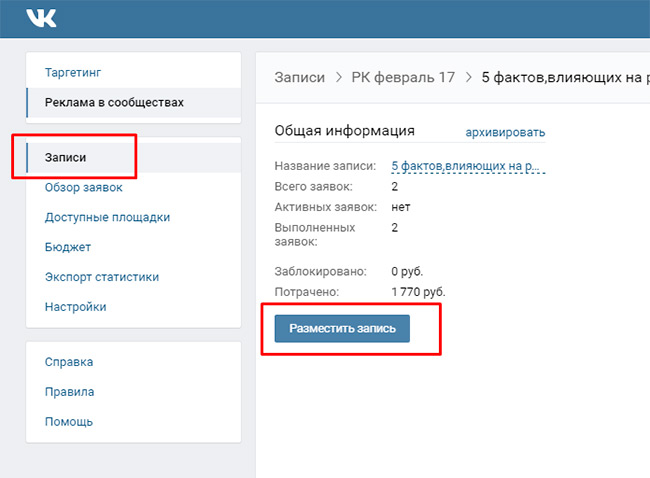 Для этого в полной версии ВК нажми «Показать все результаты» и затем в правой колонке выбери «Новости», а в приложении на телефоне найди «Новости» в списке вверху («Все», «Люди»…), который нужно сдвинуть влево. Найденные записи будут показаны в обратном хронологическом порядке, от более новых к более старым.
Для этого в полной версии ВК нажми «Показать все результаты» и затем в правой колонке выбери «Новости», а в приложении на телефоне найди «Новости» в списке вверху («Все», «Люди»…), который нужно сдвинуть влево. Найденные записи будут показаны в обратном хронологическом порядке, от более новых к более старым.
Приложение для поиска постов
Придумалась недавно такая ситуация. Листаешь ленту, увидел пост, прочитал — забыл. А через пару дней он вдруг очень понадобился, только ты даже не помнишь, на чьей стене его видел. Что делать?
Приложение называется «
Иногда трудно вспомнить важную дату или сообщение, отправленное пару недель или месяц назад.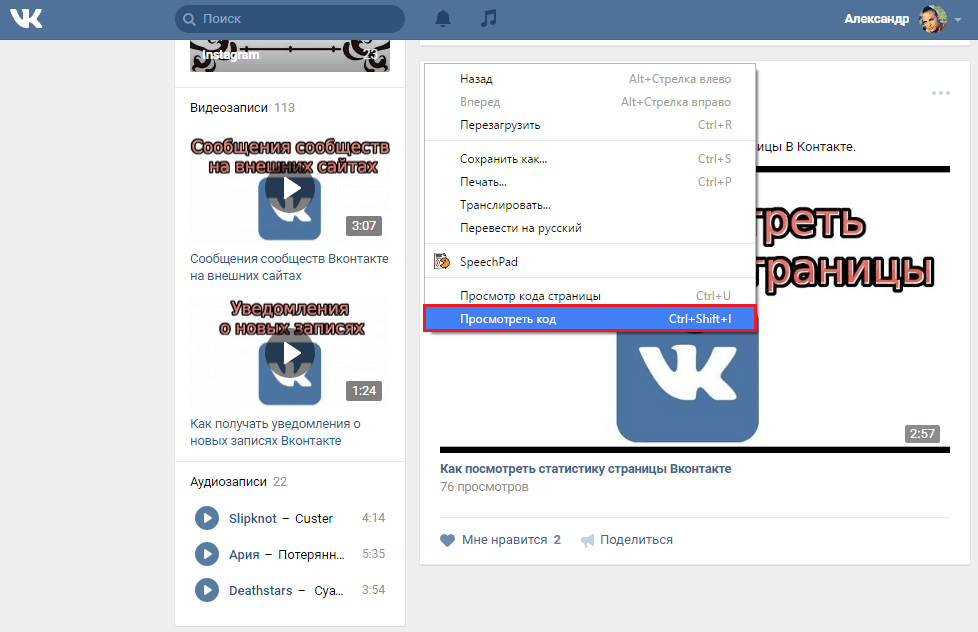 А листать многолетние истории вручную – терять время и нервы, когда информация нужна прямо сейчас. День рождения старого друга, незаписанный номер телефона, адрес, место деловой встречи – все это можно отыскать с помощью встроенного функционала социальной сети. Давайте разберемся, как найти по дате сообщение ВК, и рассмотрим другие «фишки» диалогов.
А листать многолетние истории вручную – терять время и нервы, когда информация нужна прямо сейчас. День рождения старого друга, незаписанный номер телефона, адрес, место деловой встречи – все это можно отыскать с помощью встроенного функционала социальной сети. Давайте разберемся, как найти по дате сообщение ВК, и рассмотрим другие «фишки» диалогов.
Поиск по разным признакам
Данная опция присутствует на полноценной и мобильной версии сайта, а также в приложениях для смартфонов. ВКонтакте позволяет осуществлять поиск сообщений в диалогах по точной дате, отдельному слову. Также присутствует возможность поиска по вложениям – всем фотографиям, аудио, видео и документам, которые фигурировали в разговоре с пользователем за все время общения. Описанный ниже функционал актуален и для массовых бесед ВК.
Поиск старых сообщений по дате осуществляется следующим образом:
- Откройте необходимый диалог и на верхней панели нажмите на значок лупы.
- Кликните мышью на календарь, чтобы открыть панель с выбором месяца, года и дня недели.

- Отметьте дату, после чего ВКонтакте моментально откроет переписку до указанного дня включительно. Обратите внимание, что вы можете листать диалог к более ранним сообщениям.
Готово! Вы за минуту нашли нужный день и прочитали важную информацию. Однако помнить конкретную дату не всегда получается, да и поиск может занять длительное время (если вы много переписываетесь). Если помнить тему разговора и хотя бы пару тематических слов, которые точно были в дискуссии, то поиск упрощается:
- Снова открываем диалог и нажимаем на иконку лупы.
- Теперь кликаем на строку поиска и вписываем нужные слова или часть фразы. Если речь идет о ссылках, то достаточно ввести http или домен.
- Жмем кнопку «Поиск», после чего ВК выдает список совпадений.
- Чтобы узнать контекст, в котором сообщение было отправлено, можно перейти к выбранному промежутку беседы. Для этого просто нажмите на сообщение правой кнопкой мыши.
Чтобы искать по всем перепискам в рамках одной страницы, достаточно вбить запрос в поисковую строку над списком диалогов.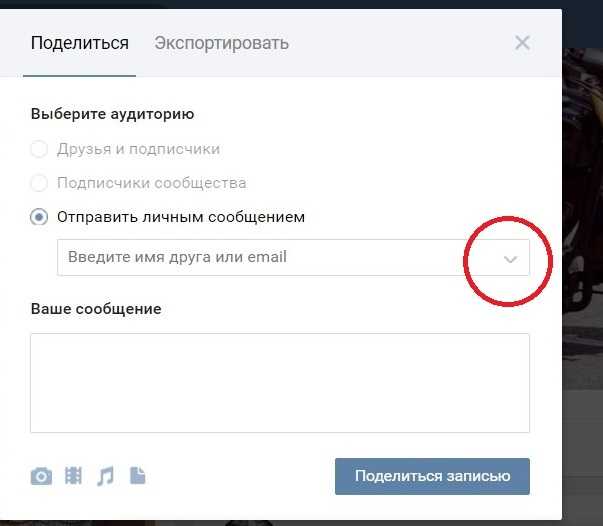
Для отображения материалов, использованных в ходе переписки (аудио, видео, изображения, документы), нужно в диалоговом окне нажать иконку меню и выбрать пункт «Показать вложения». Так вы получите доступ только к музыке и картинкам без текстовых сообщений.
Поиск в мобильных приложениях
На смартфонах под управлением Android или iOS процедура поиска еще проще:
- Открываем приложение и заходим в раздел диалогов (иконка всплывающего сообщения по центру нижней панели).
- Жмем на лупу в верхнем углу интерфейса.
- Выбираем раздел для поиска – диалоги или отдельные сообщения.
- Вводим текст (можно с помощью голоса, нажав на иконку микрофона).
Как перейти к первому сообщению в диалоге?
На проматывание переписки к самому началу может уйти очень много времени. Для ускорения этой задачи предлагаем воспользоваться одним «лайфхаком»:
- Откройте переписку с человеком.
- Скопируйте кусок строки &msgid=1.
- Вставьте в конец ссылки в адресной строке браузера и нажмите Enter.

- В диалоговом окне ВК появится начало вашего общения с другом. Можно поностальгировать.
Та же опция доступна в мобильной версии m.vk.com.
Решение проблем
Обязательно ознакомьтесь с советами:
- Компьютер тормозит при перемотке к началу. Это легко исправляется мобильной версией сайта, где переписка отображается по страницам.
- Не могу перейти к началу переписки в приложении VK. Этой функции в официальном мобильном приложении нет. Для перемотки воспользуйтесь сторонней программой Kate Mobile.
Теперь никакая информация не сможет затеряться в недрах переписок, когда вы вооружены всеми необходимыми знаниями.
Нет, не только. Нажимая лайк, Вы забираете понравившийся пост или фото, или музыку и т.д. к себе в архив. А посмотреть их можно очень просто – зайдя в раздел меню «Закладки».
А можно посмотреть архивы сообществ? Или только через скроллинг страниц?
Конечно, можно. Если Вы видите, что на стене много записей, просто щелкните по количеству записей, и перед Вами откроется полоска с номерами страниц. Можете начать просмотр с последней (исторически – первой), и, листая порциями по 10 штук, просмотреть, как сообщество эволюционировало, и какие записи вызывали самый большой интерес (лайки и репосты).
Можете начать просмотр с последней (исторически – первой), и, листая порциями по 10 штук, просмотреть, как сообщество эволюционировало, и какие записи вызывали самый большой интерес (лайки и репосты).
А можно ли найти среди множества записей на стене нужный тематический пост?
Конечно, существует функция поиска слов (словосочетаний) на стене сообщества. Функция «Перейти к поиску» появится, как только Вы запросили постраничный архив записей. Существует также функция расширенного поиска в Вашей ленте новостей (она ищет слова, ссылки на сайты, ссылки на записи в самом ВК, записи – рекордсмены по лайкам и т.д.). И это помимо обычного поиска по людям и сообществам.
А ленту новостей можно как-то очищать от лишних, неинтересных записей?
Конечно. Лента новостей полностью настраивается – от кого из друзей и от сообществ, в которых Вы состоите, Вы хотите получать новости, а от кого – нет. Просто ставите или убираете галочки в разделе «Настроить новости».
А кроме ленты новостей, что еще может транслироваться в мой аккаунт, и где я это все могу увидеть?
Вам могут писать личные сообщения, уведомлять о желании подружиться и т.д. Вы самостоятельно сможете настроить частоту уведомлений, например, если ведете важную переписку, то можете заказать мгновенные уведомления по СМС (это бесплатно) или по электронной почте, а если не хотите иметь лишних хлопот, можете вовсе отказаться от любых уведомлений. Все это редактируется в разделе «Оповещения».
А если я веду в ВК деловую переписку, могу ли я как-то отсортировать своих друзей по определенным признакам (кроме «друзья по школе», по ВУЗу, родственники и т.д.)?
Конечно! Для этих целей служат списки. Вы создаете нужные списки (клиенты, потенциальные клиенты и т.д.), примерно так же, как это принято делать в CRM (customer relationship management) системах, и после этого друзья будут разложены у Вас по отдельным папочкам (что особенно удобно при большом количестве друзей).
А как можно оценить привлекательность сообщества для рекламы? Например, меня интересует определенная тематическая группа, а в ней – люди из моего города?
Нет ничего проще: кликаете на разделе «Подписчики» («Участники»), и в открытом окошке с фотографиями людей выбираете пункт «Поиск по подписчикам». В открывшемся меню Вы можете искать членов сообщества по многим критериям – месту жительства, должности, году рождения и т.д. Кроме того, Вы можете использовать функцию сортировки – например, чтобы увидеть тех, кто добавился недавно (по умолчанию стоит сортировка по популярности).
А что делать, если в группе больше сотни тысяч участников? Ведь известно, что ВК выдает в поиске не больше 1000 результатов?
В этом случае аудиторию лучше сегментировать: например, по возрасту, по проживанию и т.д.
Качественные записи – основа любого сообщества ВКонтакте. Благодаря публикуемому контенту можно увеличить лояльность целевой аудитории, повысить продажи и количество новых участников. Работа с целевой аудиторией подразумевает публикацию тематического контента. Перед началом раскрутки группы следует пересмотреть весь свой контент, для чего запускают ВКонтакте поиск в группе по записям
. Продуктивная работа с записями означает работу со своим планом статей, а также просмотр и анализ наиболее интересных идей.
Работа с целевой аудиторией подразумевает публикацию тематического контента. Перед началом раскрутки группы следует пересмотреть весь свой контент, для чего запускают ВКонтакте поиск в группе по записям
. Продуктивная работа с записями означает работу со своим планом статей, а также просмотр и анализ наиболее интересных идей.
Продуктивная работа с записями ВКонтакте и поиск постов – пример
Интересные посты получают большее количество лайков и репостов, становится понятно, что нужно произвести поиск своих интересных записей.
За счет классных постов растет вероятность того, что тот или иной пост станет вирусным, благодаря чему увеличится естественный прирост подписчиков.
Одним из примеров того, как качественные публикации увеличили вовлеченность аудитории в группе, является сообщество, посвященное идеям для малого бизнеса.
На начальных этапах развития администрация паблика размещала по 4-5 различных идей, скопированных со сторонних сайтов. Параллельно с этим закупалась реклама для продвижения сообщества. Количество новых участников становилось больше, но вовлеченность и интерес аудитории к группе находился на низком уровне.
Параллельно с этим закупалась реклама для продвижения сообщества. Количество новых участников становилось больше, но вовлеченность и интерес аудитории к группе находился на низком уровне.
После этого администраторы паблика приняли решение изменить подход к созданию публикаций и постараться по максимуму его разнообразить. Они запустили поиск, сделали анализ и выяснили то, что популярно. Так, вместе с обычными текстовыми заметками начали публиковать аудиокниги, видео с конференций, интервью с экспертами.
Это позволило увеличить количество лайков, репостов и уникальных посетителей сообщества. Также, благодаря качественным и интересным для ЦА постам повысился процент конверсии в подписки и снизилась цена за привлечение одного участника.
Типы записей и работа с ними ВКонтакте
Во ВКонтакте существует 4 основных типов контента. Вкратце рассмотрим каждый из них:
- Текст. Классические текстовые заметки. Старайтесь не создавать очень объемные публикации, так как пользователи социальных сетей не любят читать длинные тексты.

- Изображения . Самый простой тип контента. Чаще всего он используется в развлекательных сообществах.
- Аудиозаписи. Этот тип контента отлично подходит для создания интервью.
- Видеозаписи. В последние годы видео набирает все большую популярность. По этой причине старайтесь публиковать как можно больше материалов в формате видео для увеличения вовлеченности пользователей.
Работа с записями – поиск постов по тегам
Как искать записи в группе ВК? Для этого существует несколько различных способов:
- При помощи инструмента поиска по записям в сообществе.
- С помощью хэштегов.
Для того, чтобы воспользоваться поиском зайдите в нужное вам сообщество. На стене группы в верхнем правом углу расположена иконка в виде лупы. Нажмите на нее.
После этого развернется строка для ввода ключевых фраз для поиска.
Введите слово или какую-либо фразу, по которой вы хотите найти запись. Например, если вы зашли в группу с рецептами, то введите название нужного вам рецепта и если он есть в выбранном вами сообществе, то с помощью этого инструмента вы найдете его среди всех постов.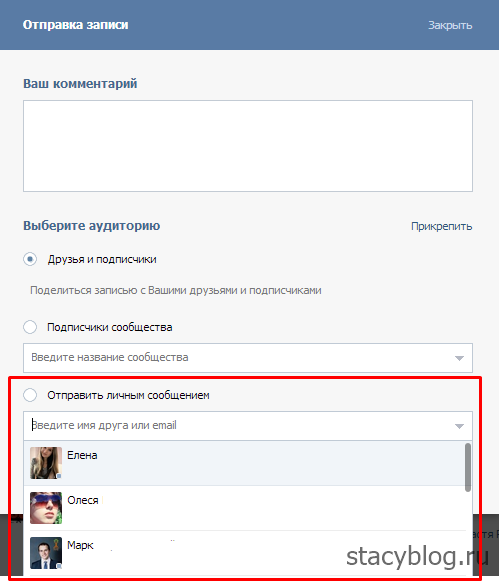
Для поиска по тегам введите хэштег в поле ввода ключевых фраз для поиска.
Для поиска записей на мобильных устройствах необходимо:
- Открыть нужную вам группу.
- В разделе действия, который расположен перед стеной паблика, выбрать пункт «Поиск по записям».
- Откроется новое окно, где вы можете ввести ключевую фразу или хэштег для осуществления поиска.
Также вы можете добавить свой комментарий к записи, который будет отображаться на вашей стене.
Для редактирования уже созданных публикация вам нужно открыть меню управления записями.
В всплывшем меню выберите пункт «Редактировать».
Теперь вы можете внести любые изменения в пост: изменить текст, добавить аудио или видео файл, прикрепить опрос и т.д.
После того, как все изменения были внесены нажмите на кнопку сохранить для завершения этого процесса.
Также, у многих пользователей возникает вопрос, как отметить группу на записи ВК. Все очень просто.
Для этого, при создании поста введите символ «@».
Система в автоматическом режиме предложит вам выбрать любую группу, администратором которой вы являетесь.
Это позволит вам отметить группу и создать кликабельную ссылку в посте на нее.
Создание отложенных публикаций
Если вы задумываетесь над автоматизацией процесса добавления записей, то вас наверняка волнует вопрос того, как отложить публикацию постов в группе ВК. Сделать это можно несколькими способами.
В первом случае вам нужно воспользоваться инструментом «Таймер» в самой социальной сети ВКонтакте.
Для это перейдите в режим создания записи.
Разверните меню «Ещё» и выберите функцию «Таймер».
После этого укажите дату и время для выхода запланированного материала.
Вторым способом создания отложенных публикаций является сервис и его аналоги.
Для работы с сервисом вам необходимо зарегистрироваться в системе и авторизоваться с помощью своего аккаунта ВК.
В личном кабинете вы можете создавать отложенные публикации для своих сообществ.
Бесплатное использование сервиса позволяет вам публиковать 50 постов в месяц. Для увеличения лимита необходимо оплатить один из доступных тарифных планов в системе.
Возможные проблемы
Теперь рассмотрим возможные проблемы при работе с записями в группах ВК, чтобы избежать их в дальнейшем.
Отсутствие идей для контента. Очень часто у администраторов сообществ возникают проблемы с идеями для создания качественных и интересных материалов. Решением этой проблемы могут стать:
- анализ конкурентов во ВКонтакте;
- поиск интересных идей на тематических сайтах, как русскоязычных, так и зарубежных;
- просмотр видео на YouTube и заимствование каких-либо идей из них.
Самое главное – это не заниматься копированием чужих публикаций, а стараться создавать авторские посты.
Итог
На основе всей информации можно сделать вывод, что создание качественных и интересных для целевой аудитории постов проще, чем может показаться на первый взгляд.
Делайте свои контент максимально интересными для ЦА и результат в виде увеличения охвата и прироста новых подписчиков не заставит себя долго ждать.
Как получить вкладку сообщества YouTube [+ Как ею пользоваться]
Поскольку девять из десяти маркетологов планируют использовать YouTube в своей маркетинговой стратегии на 2021 год, сейчас как никогда важно привлечь внимание вашей аудитории. Один из лучших способов сделать это — установить связь со своими зрителями через развитие сообщества.
Собственная академия авторов YouTube говорит об этом лучше всего: «Лояльное сообщество зрителей может помочь продвигать ваши видео новым зрителям через их собственные социальные сети и дать вам мгновенную обратную связь о том, что им нравится и что им не нравится».
Хотя такие отношения не возникают за одну ночь, приятно видеть, как растет ваш канал.
Вкладка «Сообщество» — это один из важных способов, с помощью которого YouTube помогает авторам строить отношения со своей аудиторией. Читайте дальше, чтобы узнать, как получить собственную вкладку сообщества YouTube и как использовать ее для налаживания отношений, увеличения числа подписчиков и увеличения времени просмотра.
Читайте дальше, чтобы узнать, как получить собственную вкладку сообщества YouTube и как использовать ее для налаживания отношений, увеличения числа подписчиков и увеличения времени просмотра.
Что такое вкладка «Сообщество YouTube»?
Вкладка «Сообщество YouTube» — это инструмент, который создатели могут использовать для взаимодействия со своей аудиторией в более разговорной форме, помимо видео. Этот поток обновлений, который может включать в себя текст, GIF-файлы, опросы и изображения, — это простой способ оставаться на связи с фанатами между загрузками видео.
Поклонники могут комментировать, ставить лайки и дизлайки постов и делиться ими со своими друзьями. И именно так создается функционирующее сообщество.
Сообщество является важной частью нашего человеческого опыта. С пандемией COVID-19 изменилось то, как мы участвуем в жизни наших сообществ.
По данным SproutSocial, YouTube занял эту позицию. «Зрители взаимодействуют с контентом YouTube таким образом, что они чувствуют, что живут тем, что смотрят.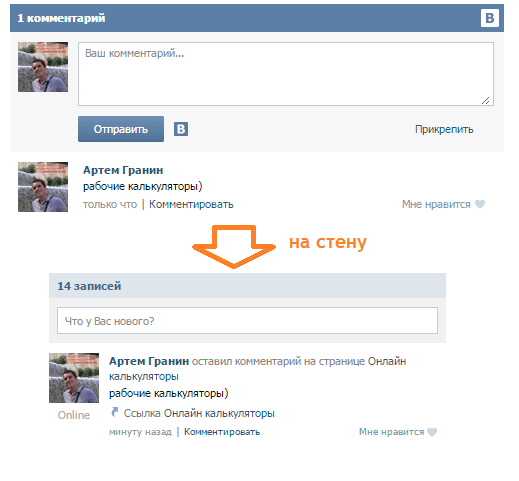 После года глобальной пандемии это необходимый способ помочь людям по-прежнему чувствовать связь со своими увлечениями, хобби и обычной жизненной деятельностью.
После года глобальной пандемии это необходимый способ помочь людям по-прежнему чувствовать связь со своими увлечениями, хобби и обычной жизненной деятельностью.
Чтобы получить исчерпывающее руководство по всем вопросам, связанным с вкладкой сообщества YouTube, а также по освоению стратегии вкладки сообщества на своем канале, посмотрите наше видео здесь:
Как получить вкладку сообщества на YouTube
Чтобы получить вкладку сообщества на YouTube, на вашем канале должно быть более 1000 подписчиков, и может пройти до одной недели после достижения этого числа, прежде чем появится вкладка «Сообщество».
Обратите внимание: если на вашем канале более 1000 подписчиков, но вкладка «Сообщество» еще не отображается на вашем канале, вам необходимо включить настраиваемые макеты каналов для отображения вкладки.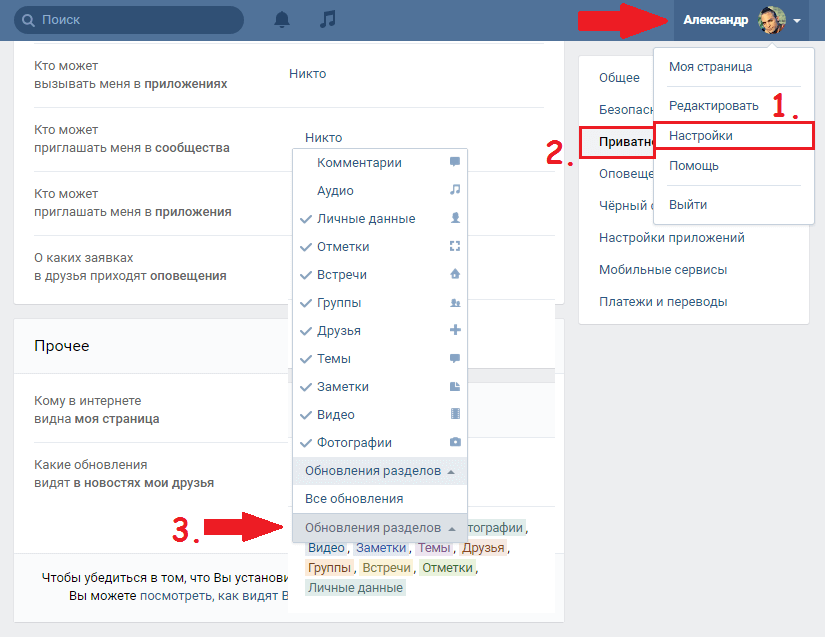
Как разместить публикацию в сообществе на YouTube
Когда у вас появится доступ к вкладке «Сообщество», самое время начать публиковать сообщения и взаимодействовать со своей аудиторией. Создать публикацию просто и похоже на публикацию в любой другой ленте социальных сетей.
Чтобы создать публикацию в сообществе:
- Войдите на YouTube.
- В верхней части страницы выберите «Загрузить», а затем «Создать публикацию».
- Введите сообщение, чтобы создать текстовую публикацию, или добавьте в публикацию видео, опрос, гифку или изображение. Вы также можете упомянуть другие каналы, используя символ @, за которым следует название канала.
- Нажмите «Опубликовать».
Как только ваш пост будет опубликован, ваши подписчики увидят его в своей ленте. Они также могут получить уведомление о том, что вы опубликовали что-то новое.
Где находится вкладка «Сообщество YouTube»?
Вы можете найти вкладку «Сообщество» каждого автора на их домашней странице, если она включена.
На рабочем столе щелкните имя канала, чтобы перейти на его домашнюю страницу.
Оттуда нажмите «Сообщество» в центре экрана. Здесь вы найдете все их последние сообщения, где вы можете комментировать и взаимодействовать с ними.
На мобильных устройствах вам нужно будет использовать официальное приложение YouTube, чтобы увидеть вкладку «Сообщество», так как она не будет отображаться в мобильном браузере. Открыв YouTube, посетите домашнюю страницу канала. Вы сможете щелкнуть вкладку «Сообщество» в верхней части их страницы.
7 способов использования вкладки «Сообщество YouTube»
Вовлеченность — один из самых важных показателей аналитики канала YouTube. Когда ваша аудитория более вовлечена, они будут смотреть больше видео, делиться ими и продолжать возвращаться. Если вы используете вкладку «Сообщество» в полной мере, вы можете расширить свою аудиторию и создать сообщество вокруг своего контента и бренда. Вот как.
1. Публиковать закулисные кадры и обновления.

Несмотря на то, что ваши видео могут быть тщательно подготовлены, написаны сценарии и объединены, многие зрители жаждут достоверности от создателей. На вкладке «Сообщество» вы можете показывать больше случайных обновлений. Используйте этот формат для скрытых пиков или личных обновлений.
2. Ставьте ❤️ сердечко и отвечайте на комментарии.
При просмотре комментариев в сообществе поставьте сердечко ❤️, чтобы выразить признательность за комментарии зрителя.
Зритель может получить уведомление (в зависимости от его настроек), и он сможет увидеть, что вам понравился его комментарий.
Отвечая на комментарии, вы начинаете беседу и укрепляете связь со своими зрителями. Не слишком зацикливайтесь на ответах на все комментарии на вашем канале, но уделите время сердцу и ответьте на несколько, чтобы показать, что вы обращаете внимание.
3. Закрепите верхний комментарий.
Когда комментарий действительно щекочет ваше воображение, он от VIP или просто что-то, что вы хотите продвигать, вы можете закрепить его в верхней части комментариев.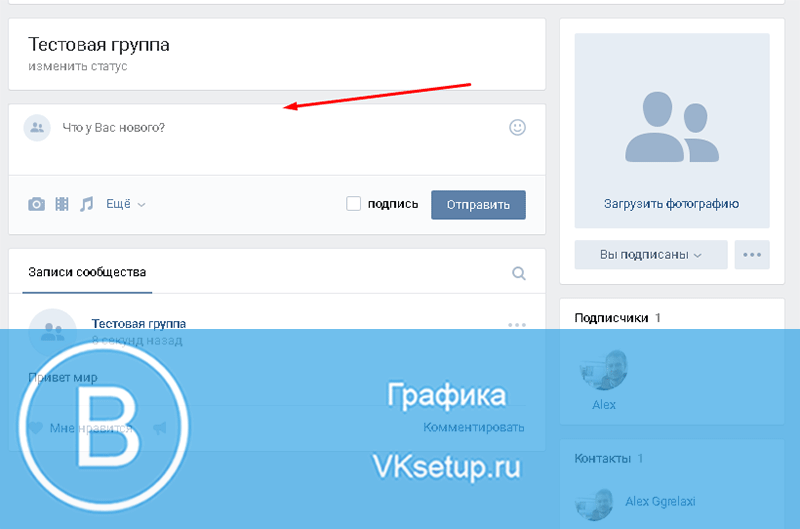 Это будет первое, что увидят другие зрители, когда просматривают ваши сообщения в сообществе.
Это будет первое, что увидят другие зрители, когда просматривают ваши сообщения в сообществе.
4. Продвигайте совместное видео с коллегой-создателем.
Вы действительно ютубер, пока не начали сотрудничать с другим автором? После того, как вы загрузили свое совместное творение, убедитесь, что вы оба разместили сообщение об этом на вкладке «Сообщество». Это отличный способ привлечь трафик на ваш канал и расширить аудиторию.
5. Опросите свою аудиторию, какой тип видео они хотят видеть дальше.
Узнайте, чего ваша аудитория хочет от вашего канала. Попросите их оставить отзыв о ваших предстоящих видео или опросите их о предстоящем конкурсе.
Sportsnet набрал более 124 000 голосов в своем последнем опросе о призе Rocket Richard Trophy 2021 года.
6. Поблагодарите поклонника или коллегу-создателя, используя @упоминание.
Упомяните фаната или другого автора, чтобы поделиться любовью или привлечь больше внимания к своим видео. Популярные каналы часто выбирают поклонника, которому нужно поприветствовать в конце своего видео. Вкладка «Сообщество» — это еще одно место, где вы можете установить эти связи.
Популярные каналы часто выбирают поклонника, которому нужно поприветствовать в конце своего видео. Вкладка «Сообщество» — это еще одно место, где вы можете установить эти связи.
7. Делитесь сообщениями «только для участников».
Если вы предлагаете членство в канале (платная подписка на ваш канал, при которой «зрители вносят ежемесячные платежи в обмен на доступ к эксклюзивным значкам, пользовательским смайликам и другим привилегиям»), вы можете создавать публикации, предназначенные исключительно для участников вашего канала. .
Это отличный способ поблагодарить их за поддержку и дать им еще больше возможностей для взаимодействия с вашим каналом.
Создание сообщества на YouTube
Когда я пытался найти примеры для этого поста, я заметил, что многие авторы не используют вкладку «Сообщество» в полной мере.
Возможность публиковать обновления и уведомлять подписчиков огромна! У вас есть захваченная аудитория, поэтому регулярно обновляйте ее, даже если у вас нет времени загружать полное видео.
Оставайтесь на связи с тем, что хотят ваши поклонники, и вы быстро создадите лояльных поклонников.
Темы: Ютуб Маркетинг
Не забудьте поделиться этим постом!
Как найти свою публикацию в группе Facebook
Table of Contents
Функция группы на Facebook — отличный способ помочь вам связаться с единомышленниками. Есть так много разных интересов на выбор, вы обязательно найдете группу, которая будет работать на вас и свяжет вас с людьми, с которыми вы, возможно, не вступаете в контакт другими способами.
Если вы состоите в небольшой группе, которая редко публикует сообщения, то поиск конкретных сообщений не является проблемой. Можно просто листать ленту. Однако, если ваша группа растет и люди публикуют сообщения несколько раз в день, вещи легко потерять. Возможно, вы спросите, как найти мой собственный пост в группе Facebook.
Пошаговое руководство: Как сделать коллаж на обложке Facebook
Как найти свою публикацию в группе Facebook (шаг за шагом)
Facebook осознает, как быстро они растут и что вещи могут потеряться в беспорядке. В частности, для групп они внедрили процессы, чтобы ответить на ваш вопрос о том, как найти мою собственную публикацию в группе Facebook.
В частности, для групп они внедрили процессы, чтобы ответить на ваш вопрос о том, как найти мою собственную публикацию в группе Facebook.
Процесс поиска, который они реализовали, быстрый и простой.
Имейте в виду, что перечисленные ниже шаги предназначены для поиска информации в группах Facebook, если вы используете ноутбук или настольный компьютер.
Шаг 1. Перейдите к своим группам
После того, как вы вошли в свою учетную запись Facebook , для поиска в определенной группе вам нужно будет перейти к этим сообщениям.
Список групп, к которым вы принадлежите, можно найти в списке в левой части страницы. Там написано «Группы» и есть синий круг с людьми в белом.
Шаг 2: Найдите конкретную группу
Когда вы задаетесь вопросом, как найти мою собственную публикацию в группе Facebook, после того, как вы нажмете значок «Группы», откроется другой экран, на котором будут показаны самые последние действия в группах. вы являетесь членом в середине экрана.
вы являетесь членом в середине экрана.
Чтобы перейти к определенной группе и найти свои сообщения, вам нужно выбрать ее из списка в левой части экрана.
Если вы принадлежите к множеству групп , вам может потребоваться прокрутить страницу, пока вы не найдете то, что ищете.
Найдя группу, щелкните по ней.
Шаг 3: Поиск ваших сообщений
После того, как вы нажмете на группу, которую хотите найти, вы увидите все сообщения в центре экрана. Чтобы искать именно ваши сообщения, на панели инструментов под заголовком группы нажмите на увеличительное стекло.
Откроется всплывающее окно с панелью поиска и некоторыми другими параметрами.
Если вы ищете сообщений, которые вы сделали в группе , вы увидите изображение своего профиля и имя со словами «Просмотр активности вашей группы».
Нажмите на это.
Шаг 4. Просмотрите свои сообщения
Когда вы спросите, как найти мою собственную публикацию в группе Facebook, после нажатия на опцию «Просмотреть активность вашей группы» вы попадете на новый экран, на котором показаны все ваши публикации. внутри этой конкретной группы.
внутри этой конкретной группы.
Если вы создали более одного сообщения, вы можете прокрутить список, чтобы найти нужное.
Связанное руководство: Как временно отключить Facebook Messenger, когда вам нужен перерыв
Как найти свою публикацию в группе Facebook с помощью приложения Facebook когда вам интересно, как найти мою собственную публикацию в группе Facebook, находясь на вашем ноутбуке или рабочем столе. Если вы разговариваете по телефону с помощью
Приложение Facebook , Вот шаги, которые вам необходимо выполнить:Шаг 1. Перейдите к группам
После того, как вы получили доступ к своей странице Facebook, вам нужно будет перейти к своим группам.
В приложении этот значок находится вверху экрана. Это круг с несколькими людьми внутри.
Нажмите на это.
Шаг 2: Найдите группу, которую вы хотите найти
После нажатия «Группы» откроется список последних действий, которые произошли в группах, членом которых вы являетесь.
Чтобы найти определенную группу, нажмите кнопку «Ваша группа» в верхней части страницы.
Затем вам нужно немного прокрутить вниз, чтобы увидеть список групп, к которым вы принадлежите. Найдите конкретную группу, которую вы хотите найти, и нажмите на нее.
Шаг 3. Откройте параметр поиска
Когда вы окажетесь в группе в приложении, вам нужно будет открыть меню поиска.
Вы найдете увеличительное стекло в верхней части страницы, обычно на верхней фотографии, выбранной для группы.
Щелкните по нему.
Шаг 4. Добавьте параметры поиска
После нажатия на увеличительное стекло откроется новое окно с различными параметрами поиска. Если вам интересно, как найти мою собственную публикацию в группе Facebook, ваше изображение профиля и имя будут вверху, а внизу будет написано «Просмотр активности вашей группы».
Когда вы нажмете на это, откроется новый список всех сообщений, которые вы сделали в этой конкретной группе.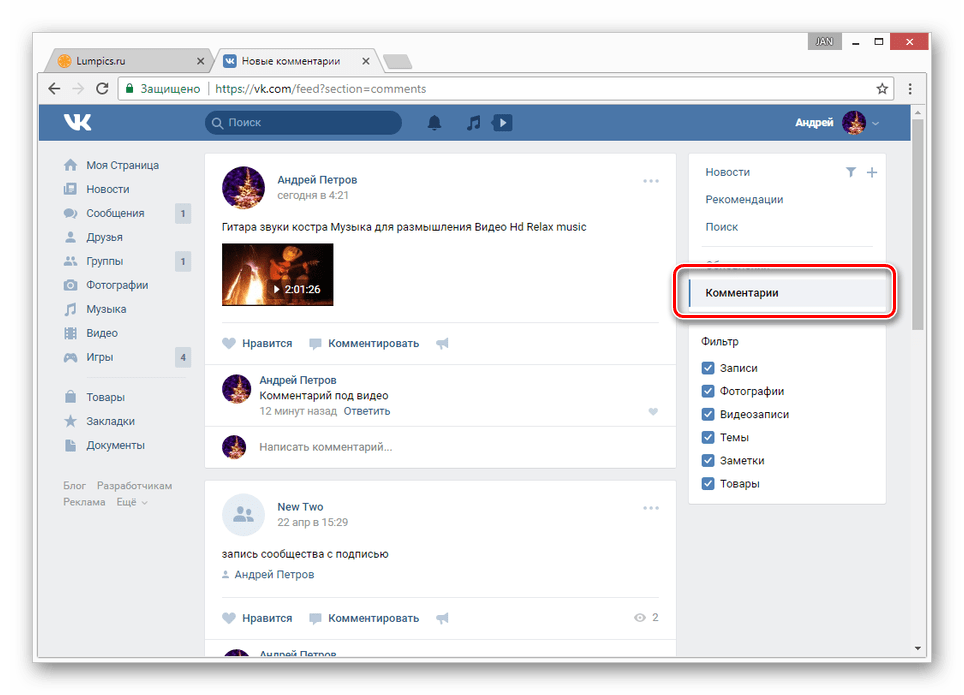
Связанное руководство: Как запретить Facebook показывать ваши лайки и комментарии в ленте новостей друга?
Как искать сообщения в Facebook по слову
В дополнение к вопросу о том, как найти свое собственное сообщение в группе Facebook, вы также можете задаться вопросом, как искать сообщения в Facebook по слову. Если вы ищете конкретное слово или фразу, вы можете искать в своих группах Facebook или на всем сайте — как вам больше нравится!
Вот шаги, которые вам нужно будет выполнить, если вы спросите, как искать посты в Facebook по слову.
Шаг 1: Войдите в свою учетную запись
Убедитесь, что вы вошли в свою учетную запись Facebook, чтобы иметь доступ к функции поиска.
Шаг 2. Найдите увеличительное стекло
Чтобы выполнить поиск по всему сайту Facebook, вам нужно найти увеличительное стекло, которое находится на панели поиска.
Обычно находится в верхнем левом углу экрана.
Шаг 3. Введите слова для поиска
Когда вы спросите, как искать сообщения Facebook по слову, после того, как вы нашли увеличительное стекло, введите конкретное слово (слова) или фразу (фразы) в поле поиска и нажмите Enter.
Шаг 4. Сократите параметры
После нажатия Enter вы попадете на новый экран, на котором будут показаны все места, где введенное вами слово можно найти на Facebook.
В столбце в левой части экрана вы можете сузить параметры поиска, чтобы искать слово в определенных местах.
Возможно, вы ищете определенную группу или конкретного человека. Возможно, вы пытаетесь купить определенный товар онлайн на Facebook Marketplace .
Независимо от того, почему вы ищете определенное слово или фразу на Facebook, вы можете сузить область поиска, чтобы найти именно то, что ищете.
Если вы специально ищете сообщения, содержащие определенное слово или фразу, вам нужно нажать на опцию «Сообщения» в списке.
Проверьте это: Как сделать мем со своей фотографией
Шаг 5: Укажите тип сообщений
При нажатии на «Сообщения» откроется еще одно раскрывающееся меню с дополнительными параметрами для дальнейшего уточнения поиска. У вас есть следующие варианты:
- «Последние сообщения»
- «Сообщения, которые вы видели»
- «Сообщения с датами»
- «Сообщения от»
- «Отмеченные местоположения»
Первые два варианта на список управляется переключателями, поэтому, если вы хотите, чтобы ваш поиск по словам включал информацию, которая была опубликована недавно или у вас может быть видели в своей ленте новостей , включите их.
Другие три варианта открывают раскрывающиеся меню, и вы можете выбрать из списка, какие из них помогут вам уточнить поиск и найти слово, которое вы ищете в сообщении.
Узнайте больше Советы по социальным сетям
Различные шаги для поиска сообщений в приложении Facebook
то же самое, но есть небольшие отличия. К ним относятся следующие:
- После того, как вы введете слово или фразу в строку поиска и нажмете «Ввод», список вариантов, позволяющих сузить область поиска, появится прямо под строкой поиска. Чтобы специально искать сообщения, найдите «Пост» в списке (при необходимости прокрутите влево) и нажмите на него.
- После того, как вы это сделаете, вам нужно нажать на две линии с незакрашенными кружками, которые находятся в верхнем правом углу экрана. Это вызовет меню, которое позволит вам сузить поиск сообщений до параметров, перечисленных выше. Затем вам нужно будет нажать кнопку «Показать результаты» внизу страницы.
Пошаговое руководство: Важность социальных сетей в деловом общении
Облегчение навигации в Facebook
Facebook делает все возможное, чтобы быть лучшим местом для общения с другими людьми. То, что начиналось как способ оставаться на связи с друзьями и семьей, разрослось, и теперь вы можете общаться с людьми со схожими интересами в группах.
То, что начиналось как способ оставаться на связи с друзьями и семьей, разрослось, и теперь вы можете общаться с людьми со схожими интересами в группах.
Столько всего происходит, что посты легко теряются. Если вам интересно, как найти мою собственную публикацию в группе Facebook, вот шаги, которые вам необходимо предпринять, особенно если вы заходите в Facebook с настольного или портативного компьютера:
- Шаг 1: Войдите в свою учетную запись Facebook
- Шаг 2: Перейдите в свои группы
- Шаг 3: Найдите конкретную группу
- Шаг 4: для ваших постов
- . Шаг 5: Просмотрите свои сообщения
Если вы ищете конкретное слово или фразу в сообщении на Facebook, вам необходимо выполнить следующие шаги:
- Шаг 1: Войдите в свой Аккаунт
- Шаг 2: Ищите увеличительное стекло
- Шаг 3: Введите свои поисковые слова
- Шаг 4: Узкие ваши параметры
- Шаг 5: Укажите, какие типы
- Шаг 5: Укажите, какие посты
- Шаг 5: .






